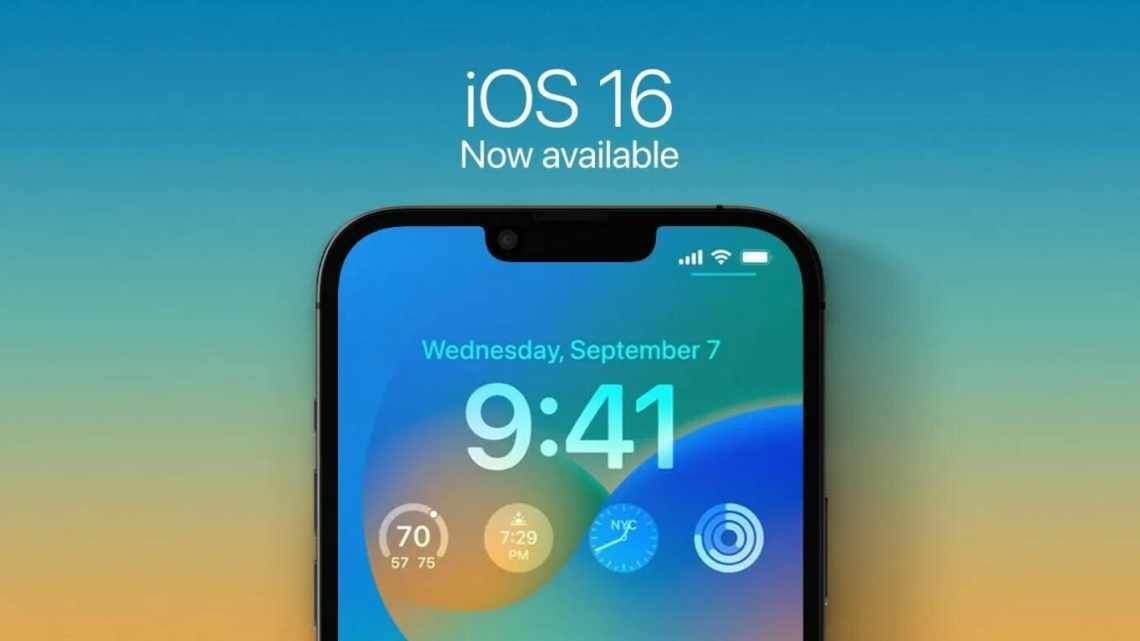
Все про KceChain на iOS 7 і OS X Mavericks
В iOS 7.0.3 і OS X Mavericks з'явився новий сервіс Apple - KceChain (Зв'язка ключів), який дозволяє користувачам зберігати паролі і дані кредитних карт, синхронізуючи всі дані між різними пристроями за допомогою iCloud. Сервіс також включає генератор паролів, який допоможе користувачам створювати більш безпечні і надійні паролі.
iCloud KceChain є частиною iOS 7 і OS X 10.9, хоча в перших версіях iOS 7 дана функція була відсутня, але з виходом OS X 10.9 її додали за допомогою безкоштовного оновлення операційної системи. Оскільки сервіс є повністю безкоштовним, він становить серйозну конкуренцію LastPass і 1Password.
Як налаштувати iCloud KceChain
Після встановлення OS X Mavericks на ваш Mac вам буде запропоновано налаштувати iCloud KceChain. Також це може бути зроблено пізніше в «Системних налаштуваннях» - «iCloud». При першому налаштуванні потрібно ввести пароль від облікового запису iCloud, потім створити чотиризначний ключ безпеки, який буде запитуватися при додаванні налаштування на нових пристроях. Тут же потрібно прив'язати номер телефону, на який будуть приходити SMS-повідомлення при відновленні доступу до iCloud Keychain.
Аналогічні дії потрібно буде виконати при першому налаштуванні iCloud Keychain на iOS 7 пристроях. Для цього потрібно буде зайти в «Налаштування» - «iCloud», пролистати вниз до розділу «Зв'язка ключів» і потягнути повзунок. Після цього виконати всі вищеописані дії, або відразу ж перейти до введення ключа безпеки, якщо це не перший пристрій.
Як користуватися iCloud Keychain.
Як в iOS 7, так і в OS X Mavericks тепер при введенні логіна і пароля буде з'являтися запит на збереження даних в iCloud (раніше запит на збереження даних теж з'являвся, але дані зберігалися тільки в пам'яті конкретних пристроїв). Подібно вам буде запропоновано ввести дані при потраплянні на сайт, який вже є в сховищі.
Для того щоб переглянути всі збережені паролі на iOS, потрібно зайти в «Налаштування» - «Safari» - «Паролі і автозаповнення». Для перегляду потрібно ввести чотиризначний ключ безпеки. Тут же можна ввести дані кредитної картки, які будуть пропонуватися при онлайн-шопінгу. Єдине, що код безпеки кредитної картки, вам все-таки доведеться вводити самому, але це і на краще. Зробити все те ж саме на OS X Mavericks можна в параметрах Safari, в пункті «Паролі».
Чи все це безпечно?
Варто відзначити різницю між звичним автозаповненням і «Зв'язкою ключів». Крім того, що паролі зберігаються в iCloud і синхронізуються між усіма пристроями, система забезпечує додаткову безпеку. По-перше, при бажанні використовувати дані, потрібно буде завжди вводити код безпеки (який, до речі, можна змінити з чотиризначного, на пароль від Apple ID), по-друге, при додаванні нового пристрою, крім всіх паролів і кодів, потрібно буде активувати за допомогою ключа в СМС-повідомленні. Тож за безпеку хвилюватися однозначно не варто.
У
висновку хочеться сказати, що в черговий раз Apple створила відмінний сервіс, з яким зручно, а головне безпечно працювати. Не знаю як ви, а я буду ним користуватися, чого і вам раджу!
